解决开始菜单打不开的问题(针对Windows操作系统开始菜单无法打开的解决方案)
在使用Windows操作系统时,有时会遇到开始菜单无法打开的问题,这会给我们的日常使用带来不便。针对这一问题,本文将介绍一些常见的解决方案,帮助用户快速修复开始菜单打不开的情况。

检查系统更新
-确保系统已经安装了最新的更新补丁
-打开Windows设置,选择“更新和安全”选项,点击“检查更新”
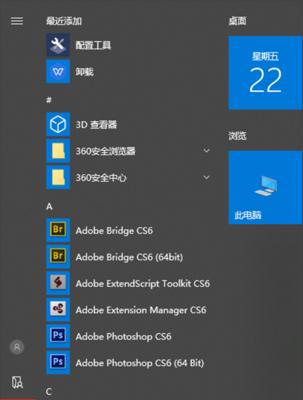
重新启动Windows资源管理器进程
-打开任务管理器(Ctrl+Shift+Esc)
-在“进程”选项卡中找到“Windows资源管理器”,右键点击并选择“重新启动”
运行系统文件检查工具
-打开命令提示符(管理员身份),输入“sfc/scannow”并按下回车键
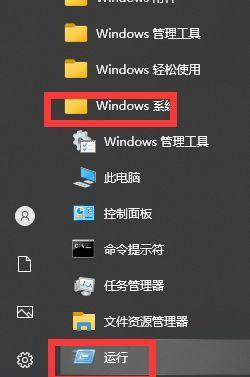
-等待系统自动扫描并修复可能出现的文件错误
修复系统图标缓存
-打开命令提示符(管理员身份),输入“ie4uinit.exe-show”并按下回车键
-等待命令执行完成后,重新启动电脑
重置开始菜单和任务栏设置
-打开命令提示符(管理员身份),输入“powershell”并按下回车键
-在PowerShell中输入“Get-AppXPackage-AllUsers|Foreach{Add-AppxPackage-DisableDevelopmentMode-Register"$($_.InstallLocation)\AppXManifest.xml"}”并按下回车键
检查和修复系统文件系统
-打开命令提示符(管理员身份),输入“chkdsk/f/r”并按下回车键
-根据提示重启计算机,并等待系统检查和修复文件系统
卸载最近安装的应用程序
-打开控制面板,选择“程序”或“卸载程序”
-找到最近安装的应用程序,右键点击并选择“卸载”
清理系统垃圾文件
-打开磁盘清理工具,选择需要清理的磁盘驱动器
-勾选需要清理的文件类型,点击“确定”进行清理
恢复系统到之前的时间点
-打开控制面板,选择“系统和安全”或“恢复”
-在“系统保护”选项卡中,选择“系统还原”,按照向导操作进行系统还原
创建新的用户账户
-打开控制面板,选择“用户账户”
-点击“管理另一个帐户”,按照向导操作创建新的用户账户
使用系统修复工具
-打开控制面板,选择“程序”或“卸载程序”
-点击“启用或关闭Windows功能”,勾选“系统修复工具”,点击“确定”
卸载疑似冲突的应用程序
-打开控制面板,选择“程序”或“卸载程序”
-找到可能与开始菜单冲突的应用程序,右键点击并选择“卸载”
更新或重新安装相关程序
-检查并更新开始菜单使用的相关程序,如桌面壁纸、主题等
-如果问题仍然存在,尝试重新安装这些相关程序
查找并修复系统错误日志
-打开事件查看器,选择“Windows日志”下的“应用程序”或“系统”
-检查是否有与开始菜单相关的错误日志,尝试修复报错内容
联系技术支持
-如果以上方法都无法解决问题,建议联系Windows技术支持寻求进一步的帮助
开始菜单无法打开是Windows操作系统中常见的问题之一,但通过上述解决方案,大多数用户可以成功修复该问题。在进行操作时,请注意备份重要文件,并谨慎操作。如果问题仍然存在,建议寻求专业技术支持的帮助。
标签: 开始菜单打不开
版权声明:本文内容由互联网用户自发贡献,该文观点仅代表作者本人。本站仅提供信息存储空间服务,不拥有所有权,不承担相关法律责任。如发现本站有涉嫌抄袭侵权/违法违规的内容, 请发送邮件至 3561739510@qq.com 举报,一经查实,本站将立刻删除。
相关文章
